驱动程序作为硬件与操作系统之间的桥梁,驱动新版本的更新包含了对已知问题的修复,有助于系统稳定和兼容最新的操作系统。但驱动程序也不是越新越好,新版本也有可能与自己的电脑硬件和操作系统不兼容,这时候就想退回之间的版本,很多朋友不知道怎么操作。今天,就跟驱动人生一起来看看驱动程序回滚详细教程,看完就懂了。
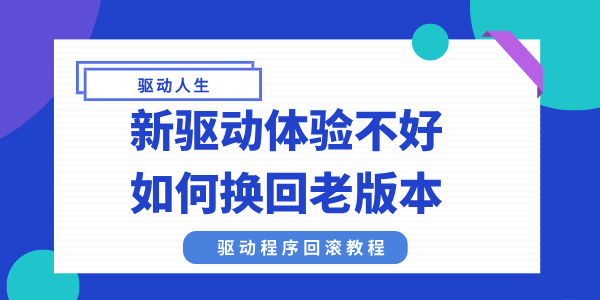
一、使用回滚驱动功能
①点击“开始”按钮,选择“设备管理器”并打开,右键点击想要退回的驱动程序,选择“属性”并打开,选择“驱动程序”标签页。
②点击“回退驱动程序”按钮,等待驱动程序回滚完成,并重启电脑。
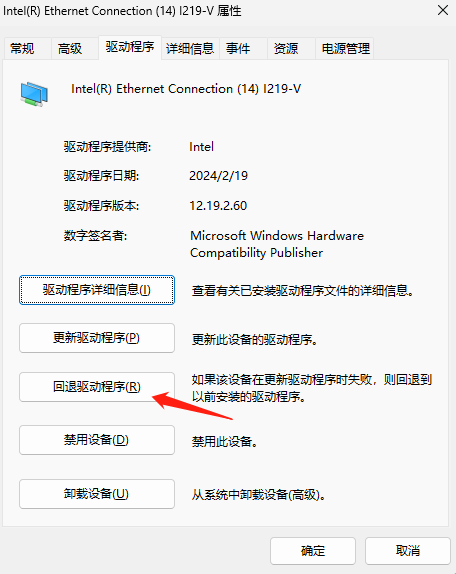
二、使用“驱动人生”回滚
“驱动人生”是一款专业的驱动程序管理软件,它提供了方便的驱动备份、更新和回滚功能。使用“驱动人生”回滚驱动的步骤如下:
①打开“驱动人生”软件切换到“驱动管理”点击“立即扫描”;
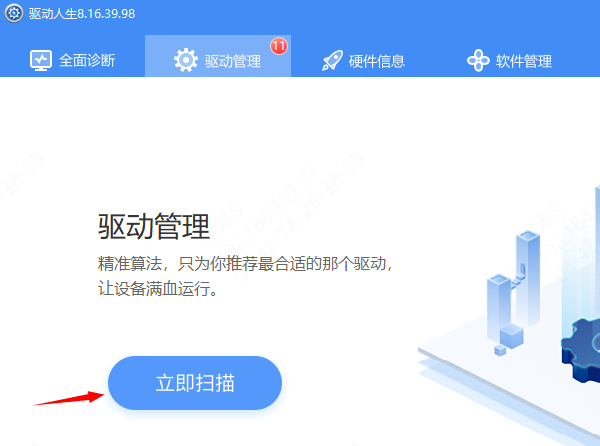
②切换到“驱动备份”然后在进行驱动还原或者是驱动卸载这样会比较保险一些;
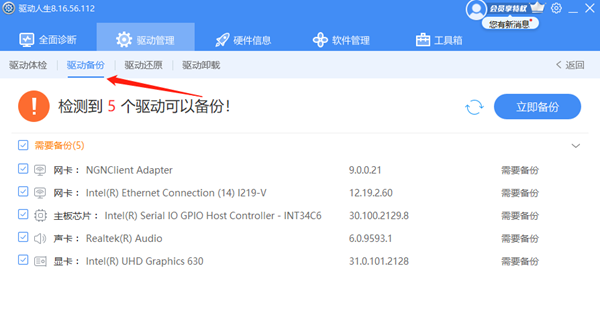
③回到“驱动体验”页面,找到自己想要回滚的驱动程序,点击“回滚驱动程序”即可。
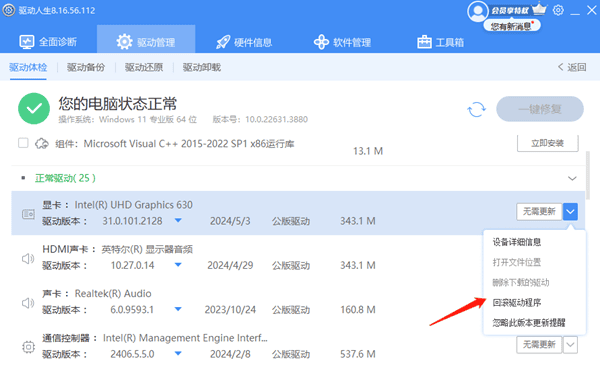
④如果你需要某一特定的版本,也可以在驱动人生里找到适合自己最稳定的版本安装。
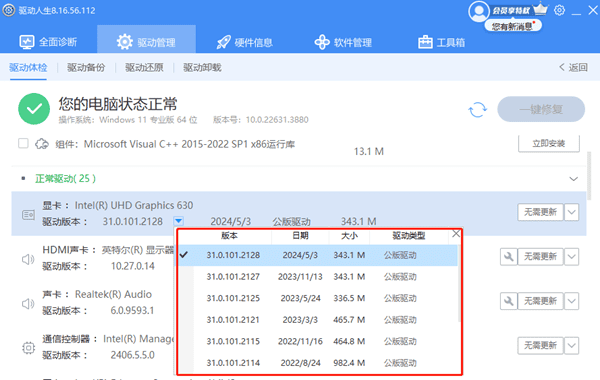
三、利用系统还原功能
系统还原是Windows操作系统自带的一个功能,它允许用户将系统恢复到之前的一个还原点,从而撤销最近所做的更改(包括驱动程序更新)。前提是,在安装新版本的驱动之前,我们就已经创建了一个原点。使用系统还原回滚驱动的步骤如下:
①点击“开始”菜单,搜索“恢复”,然后选择“打开系统还原”。
②在系统还原向导中,点击“下一步”按钮。系统会列出所有可用的还原点。选择一个在你更新驱动程序之前的还原点。
③点击“下一步”按钮,系统会显示你选择的还原点的详细信息。确认无误后,点击“完成”按钮开始还原过程。
④还原过程可能需要一些时间,具体取决于你的系统和所选择还原点之间的差异。还原完成后,计算机会自动重启。
以上就是退回旧驱动版本的方法教程,希望对你有帮助。如果遇到网卡、显卡、蓝牙、声卡等驱动的相关问题都可以下载“驱动人生”进行检测修复,同时它还支持驱动下载、驱动安装、驱动备份等等,可以灵活的安装驱动。



